-
Erste Schritte
-
Geräte verwalten
- VIVE Focus 3 Headsets verwalten
- Systemaktualisierungen installieren
- Warum kann ich keine Systemaktualisierungen installieren?
- Über die Batch Konfiguration
-
VIVE Focus 3
- Erstellen des Batch Konfigurationspakets (VIVE Focus 3)
- Batch Konfigurationsfunktionen
- Das Batch Konfigurationspaket installieren (microSD Karte)
- Das Batch Konfigurationspaket auf dem Gerät installieren (USB-Laufwerk)
- VIVE Focus 3 zurücksetzen (Standardwerte wiederherstellen)
- Überprüfen, ob die Batch Konfiguration installiert wurde
-
VIVE Focus Plus und VIVE Focus
- Erstellen des Batch Konfigurationspakets (VIVE Focus Plus und VIVE Focus)
- Das Batch Konfiguration Vorlagenpaket herunterladen
- Kiosk Modus aktivieren
- Funktionen aktivieren und deaktivieren
- Wählen Sie die Apps aus, die auf dem Headset angezeigt werden sollen
- Die Dateien für die Installation packen
- Das Batch Konfigurationspaket auf dem Gerät installieren
-
Anpassung verwalten
-
Benutzer verwalten
-
Inhalt verwalten
-
Inhaltsbibliothek
-
Unternehmensinhalte
-
Inhalte auf Geräte starten
-
-
Driver Deployment System
-
Übersicht
-
Das Treiber Entwicklungssystem installieren
-
Verwalten von SteamVR Softwareinstallationen
- Installation der neuesten SteamVR Software auf einem Client Computer
- Einrichten des Host Computers zum Speichern der SteamVR Bibliothek
- Ausführen des Administrator Dienstprogramm
- Einsatz der SteamVR Software mit dem Geräte-Manager
- Software SteamVR mit der SteamVR Bibliothek einsetzen
- Deinstallation der SteamVR Software von einem Client Computer aus
- Ändern einer geplanten Bereitstellung oder Deinstallationsaufgabe
-
Fehlerbehebung und FAQs
- Wie werden SteamVR Software Updates verwaltet?
- Gibt es eine maximale Anzahl von Computern, die das Driver Deployment System verwalten kann?
- Müssen für geplante Aufgaben Computer mit dem Internet verbunden sein, damit die Aufgaben ausgeführt werden können?
- Welche Art von Informationen kann ich im Driver Deployment System sehen?
-
-
Anhang
- Kontaktaufnahme
Software SteamVR mit der SteamVR Bibliothek einsetzen
Eine weitere Möglichkeit, die SteamVR Software einzusetzen, ist die Verwendung der SteamVR Bibliothek im Administrator Dienstprogramm.
- Klicken Sie im Startmenü auf ViveEnterpriseAdmin, um das Administrator Dienstprogramm zu starten.
- Klicken Sie auf der linken Seite auf SteamVR Bibliothek.
-
Suchen Sie die SteamVR Softwareversion, die Sie bereitstellen möchten, und klicken Sie dann auf Einsetzen.
Hinweis: Wenn neben der SteamVR Softwareversion, die Sie bereitstellen möchten, kein Einsetzen angezeigt wird, klicken Sie auf Download, um sie zuerst herunterzuladen.
-
Wählen Sie die Client Computer aus, auf denen die Software bereitgestellt werden soll, und klicken Sie dann auf Installieren, um die Bereitstellung zu starten.
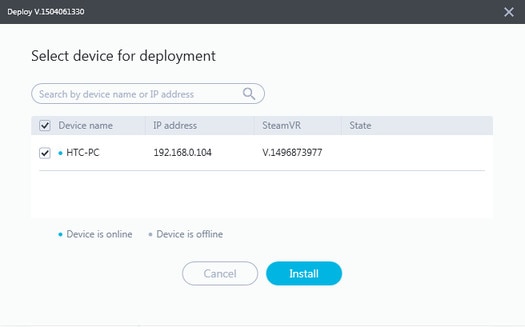
Die Bereitstellung ist abgeschlossen, wenn die Aufgabe auf der Registerkarte Einsetzen verschwindet.
Hinweis: Wenn Sie die Softwarebereitstellung planen möchten, können Sie dies nur im Geräte-Manager tun. Siehe Einsatz der SteamVR Software mit dem Geräte-Manager.
Tipp: Wenn Sie die laufenden Bereitstellungen überprüfen möchten, klicken Sie auf Geräte-Manager > Laufende Aufgaben prüfen.
War dies hilfreich?
Ja
Nein
Übermitteln
Vielen Dank! Ihr Feedback hilft anderen, die hilfreichsten Informationen zu finden.